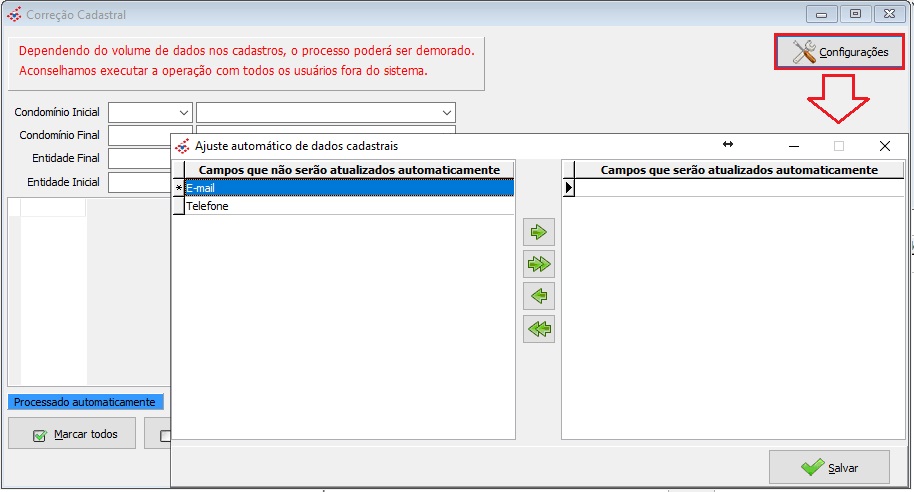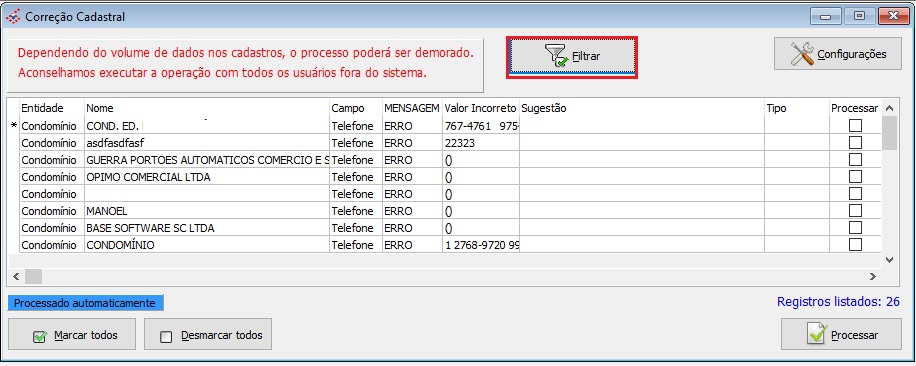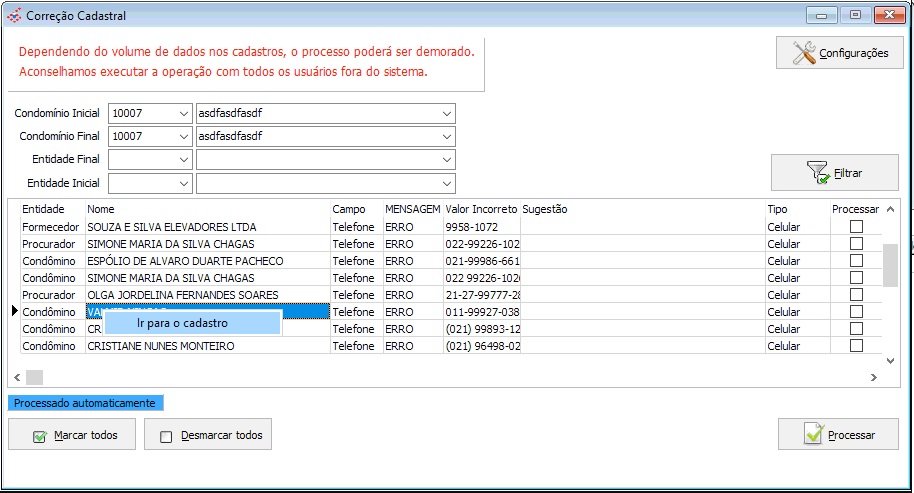Mudanças entre as edições de "Correção Cadastral"
De WikiBase
(→Correção Cadastral / Assistente (Administração > Correção Cadastral)) |
(→Correção Cadastral / Assistente (Administração > Correção Cadastral)) |
||
| (9 revisões intermediárias pelo mesmo usuário não estão sendo mostradas) | |||
| Linha 11: | Linha 11: | ||
[[Arquivo:Corrcao_Cadastral_01.jpg|center]] | [[Arquivo:Corrcao_Cadastral_01.jpg|center]] | ||
| + | :Conforme a imagem de exemplo acima, serão exibidos dois quadros onde será determinado quais campos serão atualizados automaticamente, no quadro da direita serão representados os campos para atualização automática. | ||
| + | |||
| + | :Os campos de atualização automática serão incorporados aos cadastros sem a necessidade de confirmação pelo usuário, os demais necessitarão da confirmação do seu processamento. | ||
| + | |||
| + | :Através dos botões [[Arquivo:Botões_Setas.jpg|Botões_Setas.jpg]], será possível remanejar os campos entre os quadros da direita e esquerda. | ||
{| style="border-spacing:0;width:100%;" | {| style="border-spacing:0;width:100%;" | ||
| Linha 16: | Linha 21: | ||
| style="background-color:#F18F8F;border:none;padding:0.097cm;"| | | style="background-color:#F18F8F;border:none;padding:0.097cm;"| | ||
| − | '''Os campos selecionados para atualização automática serão alterados desde que tenham valores sugeridos pelo sistema | + | '''Os campos selecionados para atualização automática serão alterados desde que tenham valores sugeridos pelo sistema, sem a necessidade de confirmação pelo usuário.''' |
|} | |} | ||
| + | :O segundo passo é aplicar o botão [[Arquivo:Botao_Filtrar.jpg|Botao_Filtrar.jpg]] que será feita a varredura dos cadastros de Empresa, Condomínios e Entidades, fazendo a verificação de consistência dos campos E-mial e Telefone. | ||
| − | [[: | + | [[Arquivo:Corrcao_Cadastral_02.jpg|center]] |
| − | [[: | + | :Ao dar um duplo clique sobre o respectivo registro será exibida uma caixa com a descrição da inconsistência encontrada. |
| + | |||
| + | [[Arquivo:Corrcao_Cadastral_03.jpg|center]] | ||
| + | |||
| + | :Clicando com o botão direto do mouse sobre o respectivo registro será possível acessar o cadastro completo para mais verificações. | ||
| + | |||
| + | [[Arquivo:Corrcao_Cadastral_04.jpg|center]] | ||
| − | |||
{| style="border-spacing:0;width:100%;" | {| style="border-spacing:0;width:100%;" | ||
| Linha 31: | Linha 42: | ||
| style="background-color:#96CFF5;border:none;padding:0.097cm;"| | | style="background-color:#96CFF5;border:none;padding:0.097cm;"| | ||
| − | + | Sempre que possível, o sistema fará uma sugestão para a correção do dado. Contudo, também será possível digitar o conteúdo do campo sugestão. | |
|} | |} | ||
| − | [[Arquivo: | + | :Após selecionar todos os registros a correção poderá ser aplicada através do botão [[Arquivo:Botao_Processar_Correcao.jpg|Botao_Processar_Correcao.jpg]]. |
| − | |||
| − | |||
| − | |||
| − | + | [[:Categoria:Tutoriais Base Condomínio|Funcionalidades Base Condomínio]] | |
| − | | | + | [[:Categoria:Tutoriais Base Condomínio Uno|Funcionalidades Base Condomínio Uno]] |
| − | + | ||
| − | + | ||
Edição atual tal como às 10h40min de 8 de setembro de 2020
Visão Geral
- O Assistente de Correção Cadastral faz uma varredura na base de dados do sistema verificando a integridade e formatação dos campos telefone e e-mail.
- Além de verificar a integridade ele sugere possíveis correções de forma que o usuário possa selecionar todos e processar toda a correção ao mesmo tempo.
Correção Cadastral / Assistente (Administração > Correção Cadastral)
- Ao acessar essa tela poderá ser observado o botão
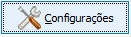 que permite configurar quais campos serão ajustados automaticamente, conforme pode ser observado na imagem de exemplo abaixo.
que permite configurar quais campos serão ajustados automaticamente, conforme pode ser observado na imagem de exemplo abaixo.
- Conforme a imagem de exemplo acima, serão exibidos dois quadros onde será determinado quais campos serão atualizados automaticamente, no quadro da direita serão representados os campos para atualização automática.
- Os campos de atualização automática serão incorporados aos cadastros sem a necessidade de confirmação pelo usuário, os demais necessitarão da confirmação do seu processamento.
|
Os campos selecionados para atualização automática serão alterados desde que tenham valores sugeridos pelo sistema, sem a necessidade de confirmação pelo usuário. |
- O segundo passo é aplicar o botão
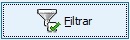 que será feita a varredura dos cadastros de Empresa, Condomínios e Entidades, fazendo a verificação de consistência dos campos E-mial e Telefone.
que será feita a varredura dos cadastros de Empresa, Condomínios e Entidades, fazendo a verificação de consistência dos campos E-mial e Telefone.
- Ao dar um duplo clique sobre o respectivo registro será exibida uma caixa com a descrição da inconsistência encontrada.
- Clicando com o botão direto do mouse sobre o respectivo registro será possível acessar o cadastro completo para mais verificações.
|
Sempre que possível, o sistema fará uma sugestão para a correção do dado. Contudo, também será possível digitar o conteúdo do campo sugestão. |